Com a popularização e adesão em massa das pessoas ao aplicativo WhatsApp, não é de se admirar que criminosos virtuais se utilizem de iscas referentes ao aplicativo para realizarem golpes que resultam em roubo de senhas bancárias.
Um email enviado para diversas pessoas tem prometido a possibilidade de usar o WhatsApp no PC, mas na verdade trata-se de um trojan que rouba dados bancários e pessoais da vítima.
De acordo com a Kaspary Lab, apenas 3 de 49 antivírus testados, foram capazes de detectar o vírus, portanto é preciso tomar muito cuidado com essa praga virtual. Esse cuidado deve ser mantido com qualquer email contendo arquivos para baixar.
Mas se você deseja instalar o WhatsApp em seu PC, saiba que realmente isso pode ser feito.
Usando o programa BlueStacks, é possível simular no computador o sistema operacional Android, e através dele rodar qualquer aplicativo do Android inclusive o WhatsApp. Será necessário colocar um numero de telefone no WhatsApp do PC. Duas coisas devem ser lembradas.
1- ao colocar o seu numero de telefone no WhatsApp do PC, automaticamente o WhatsApp é desconectado do seu celular, isso porque cada numero só pode existir em 1 WhatsApp. Pode-se alternar isso normalmente.
2- Ao confirmar o numero do telefone no WhatsApp do PC, será enviado um SMS para o seu numero no celular, esse SMS será cobrado.
1- Baixe no seu PC o programa BluesStacks aqui.
2- Depois de instalar o BlueStacks, clique em 1-Click Sync Setup” para configurar uma conta da Google e ter acesso a loja do Play do Android.
3- após ter feito o login na loja do Android, clique em Search e digite “WhatsApp” e clique no ícone do app.
4- Após efetuar todo o processo de instalação semelhante ao que é feito no celular, entre no app instalado, altere o país para Brasil e insira seu numero de telefone, com o código do pais ( +55) seu código de área e numero.
5- Você irá receber um SMS no numero cadastrado, é preciso ter créditos válidos, pois será cobrado o SMS, a preço normal da sua operadora. Pegue o código recebido e insira no app do “WhatsApp” instalado no seu PC.
6- agora é só configurar com seu avatar e os números de seus amigos e pronto.
Um email enviado para diversas pessoas tem prometido a possibilidade de usar o WhatsApp no PC, mas na verdade trata-se de um trojan que rouba dados bancários e pessoais da vítima.
De acordo com a Kaspary Lab, apenas 3 de 49 antivírus testados, foram capazes de detectar o vírus, portanto é preciso tomar muito cuidado com essa praga virtual. Esse cuidado deve ser mantido com qualquer email contendo arquivos para baixar.
Mas se você deseja instalar o WhatsApp em seu PC, saiba que realmente isso pode ser feito.
Como usar o WhatsApp no PC?
Usando o programa BlueStacks, é possível simular no computador o sistema operacional Android, e através dele rodar qualquer aplicativo do Android inclusive o WhatsApp. Será necessário colocar um numero de telefone no WhatsApp do PC. Duas coisas devem ser lembradas.
1- ao colocar o seu numero de telefone no WhatsApp do PC, automaticamente o WhatsApp é desconectado do seu celular, isso porque cada numero só pode existir em 1 WhatsApp. Pode-se alternar isso normalmente.
2- Ao confirmar o numero do telefone no WhatsApp do PC, será enviado um SMS para o seu numero no celular, esse SMS será cobrado.
Vamos ao tutorial de como usar o WhatsApp no PC
1- Baixe no seu PC o programa BluesStacks aqui.
2- Depois de instalar o BlueStacks, clique em 1-Click Sync Setup” para configurar uma conta da Google e ter acesso a loja do Play do Android.
3- após ter feito o login na loja do Android, clique em Search e digite “WhatsApp” e clique no ícone do app.
4- Após efetuar todo o processo de instalação semelhante ao que é feito no celular, entre no app instalado, altere o país para Brasil e insira seu numero de telefone, com o código do pais ( +55) seu código de área e numero.
5- Você irá receber um SMS no numero cadastrado, é preciso ter créditos válidos, pois será cobrado o SMS, a preço normal da sua operadora. Pegue o código recebido e insira no app do “WhatsApp” instalado no seu PC.
6- agora é só configurar com seu avatar e os números de seus amigos e pronto.



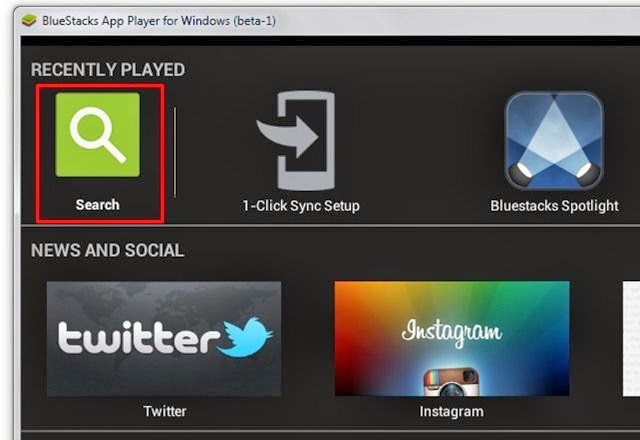







0 Comentários
Os comentários são moderados, isso significa que ao clicar em enviar, eles não são publicados imediatamente, e sim após serem analisados.